问题:如何在PPT讲义中添加页眉页脚及页码编号?
解答:利用PPT的页眉页脚功能搞定!
这个问题的难点是需要在PPT的讲义模式显示页眉页脚,如下图所示,需要在讲义模式显示页眉页脚及页码。
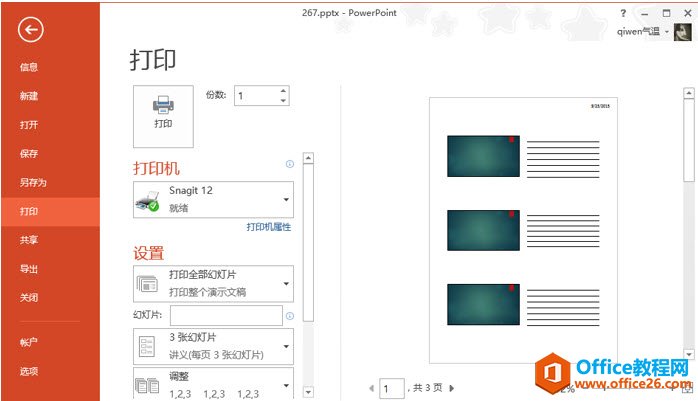
具体方法如下:打开PPT,在“插入-文本-插入幻灯片编号”按钮。(下图 1 处)
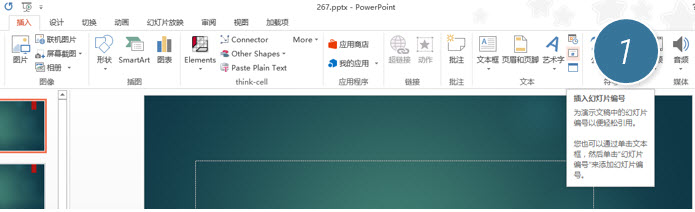
在新弹菜单中,切换到备注和讲义,打勾所有的项目,在页眉页脚加上自己需要的内容。如下图 2 处所示,设置完毕后点击“
如何在PPT中绘制弧形效果?
问题:如何在PPT中绘制弧形效果?解答:利用PPT的图形堆叠障眼法搞定。搞定这个弧形的效果其实非常简单,用两个椭圆堆叠来搞定。具体操作如下:在页面中插入椭圆。(下图1处)在页
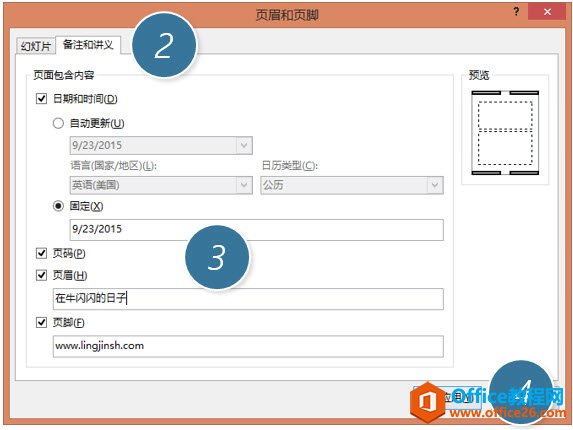
然后在打印设置里面就可以看到讲义模式(下图 5 处)下的页眉页脚(下图 6 处)。
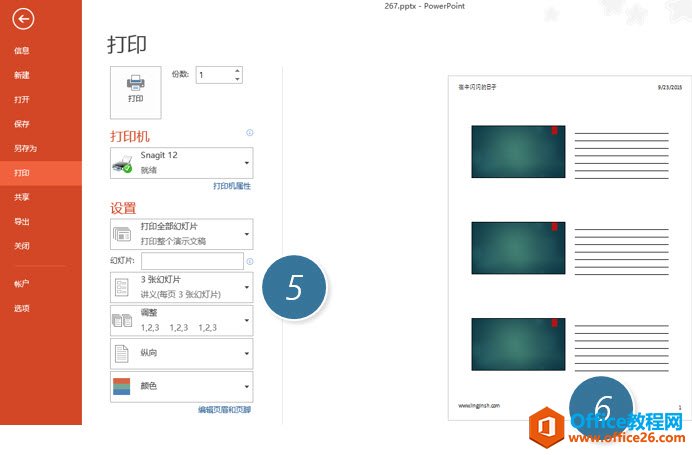
如果运气比较好以上操作就可以搞定,可是有时候打印的时候依然打印不出来,不信大家可以试试,如果打印预览不显示应该如何处理呢?这里需要增加一个步骤,就是点击“视图-讲义母版”按钮。下图7 处。
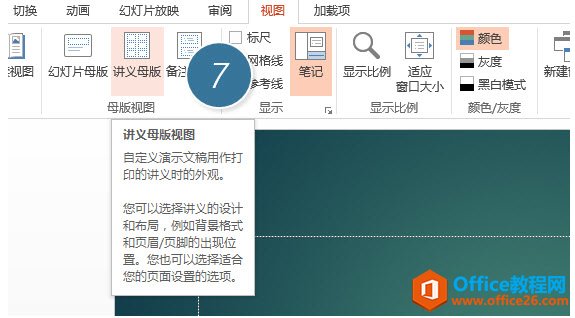
然后在“讲义母版”中调整页脚和页码的位置。(下图 8 处)
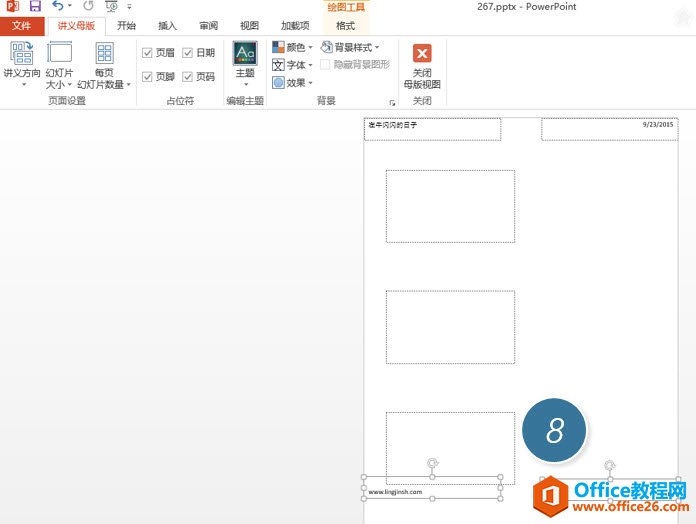
总结:PPT的页眉页脚设置起来稍微麻烦一点,尤其需要注意母版与页码页脚的关系。
如何用PPT绘制时钟表面刻度?
问题:如何绘制12刻度表面解答:利用PPT直线的角度旋转功能实现。具体操作如下:在PPT中按住shift键绘制一个圆形,然后在按住shift键,绘制一条直径直线,然后在按Ctrl D,系统自动会复制






